Question
Problème: Comment réparer le processus QtWebEngineProcess.exe prenant trop de ressources ?
Salut les gars. J'ai récemment remarqué que mon ordinateur fonctionnait plus fort et que les ventilateurs tournaient plus vite. Pour découvrir la cause, j'ai ouvert le Gestionnaire des tâches et j'ai vu un processus appelé QtWebEngineProcess.exe en cours d'exécution. Dans certains cas, je peux voir plusieurs instances en cours d'exécution et occuper jusqu'à 200 Mo de RAM et 20% de CPU alors que je ne fais même rien avec mon ordinateur. Comment est-ce possible? Y a-t-il une sorte de bug? Et à quoi sert le processus? Aidez-moi, s'il vous plaît!
Résolu réponse
Le processus QtWebEngineProcess.exe est généralement lié à la plate-forme de jeu Origin développée par Electronic Arts[1] qui est similaire à Steam. Les utilisateurs peuvent acheter, télécharger, installer et mettre à jour des jeux, enregistrer la progression du jeu, gérer le profil utilisateur, diffuser via Twitch TV et même partager une bibliothèque de jeux avec des sites comme Xbox Live,[2] Facebook, PlayStation Network et similaires. Pour utiliser cette plate-forme, les joueurs doivent télécharger le client Origin disponible sur le site officiel.
Tout comme de nombreuses autres applications, Origin présente des mises à jour pour améliorer sa stabilité, sa sécurité, sa configuration améliorée et d'autres facteurs. Cependant, l'une de ces mises à jour peut apporter QtWebEngineProcess.exe au système ce qui provoque parfois une grande quantité de CUP utilisée. Selon certains utilisateurs, il consomme presque la même quantité de ressources qu'Origin.exe sans même rien faire.
Certains utilisateurs ont proposé de fermer le client exécuté en arrière-plan. Cependant, ce n'est pas la réponse au problème, car si le jeu est lancé, les ressources de l'ordinateur augmenteront encore plus et ralentiront l'ordinateur. Par conséquent, notre équipe a rassemblé quelques solutions à ce problème et j'espère que vous pourrez trouver un moyen de corriger QtWebEngineProcess.exe en prenant trop de ressources.
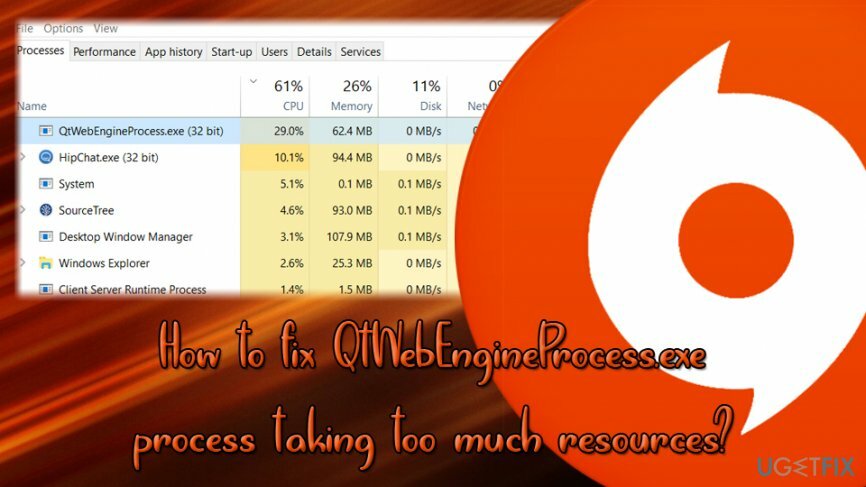
Alternativement, le processus QtWebEngineProcess.exe peut être lié à Ring Central, BitLord, Steam, Glyph, PlayTV,[3] programmes ou certains navigateurs. Le fichier est signé numériquement par DropBox.
Dans ce cas, le processus Qtwebengineprocess.exe génère des erreurs qui signalent un fichier corrompu ou même potentiellement malveillant :
- Erreur d'application QtWebEngineProcess.exe.
- QtWebEngineProcess.exe a rencontré un problème et doit fermer. Nous sommes désolés du dérangement.
- Impossible de trouver QtWebEngineProcess.exe.
- Erreur de démarrage du programme: QtWebEngineProcess.exe.
- Échec de QtWebEngineProcess.exe.
- QtWebEngineProcess.exe n'est pas une application Win32 valide.
Méthodes pour résoudre le problème Qtwebengineprocess.exe
Pour réparer le système endommagé, vous devez acheter la version sous licence de Réimager Réimager.
Parce qu'il s'agit d'un fichier exécutable, nous vous suggérons de scanner votre appareil avec RéimagerMachine à laver Mac X9 pour s'assurer qu'il n'est pas utilisé à mauvais escient par des logiciels malveillants, notamment des chevaux de Troie, des portes dérobées, des ransomwares, des rootkits,[4] logiciels espions, vers, etc. Nous suggérons cette procédure en premier lieu car les logiciels malveillants ont tendance à utiliser les noms de processus légitimes pour se déguiser en composant système légitime. Vous devriez être extrêmement méfiant si l'exécutable se trouve dans C:\\Windows\\ ou C:\\Windows\\System32, et non dans C:\\Program Files. Si l'escroquerie s'est révélée nette, suivez les méthodes présentées ci-dessous.
Réinstallez Origin ou une autre application connexe
Pour réparer le système endommagé, vous devez acheter la version sous licence de Réimager Réimager.
Dans le cas où l'utilisation accrue du processeur provient d'un téléchargement corrompu de l'Origin ou de son correctif, nous vous recommandons de désinstaller puis de réinstaller l'application (faites de même si un autre programme utilise le fichier) :
- Faites un clic droit sur le Démarrer bouton et sélectionnez Réglages
- Aller à Applications > Applications et fonctionnalités
- Faites défiler vers le bas et trouvez Application d'origine dans la liste
- Cliquez dessus et appuyez sur Désinstaller
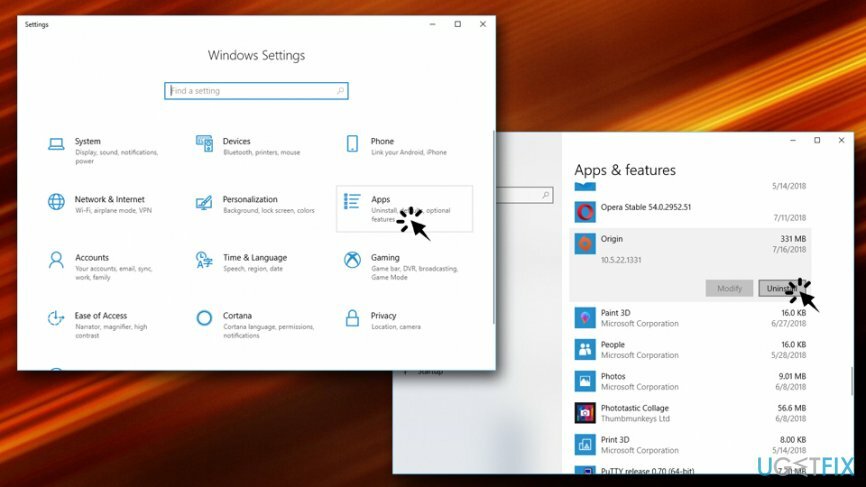
- Ensuite, allez sur le site officiel, Télécharger et installer le client à nouveau
Exécuter le vérificateur de fichiers système
Pour réparer le système endommagé, vous devez acheter la version sous licence de Réimager Réimager.
SFK (System File Checker) est un excellent outil pour résoudre de nombreux problèmes liés à Windows, comme la réparation de fichiers corrompus ou manquants. Suivez ces étapes:
- Tapez Invite de commandes dans le champ de recherche
- Cliquez avec le bouton droit sur les résultats de la recherche et sélectionnez Exécuter en tant qu'administrateur
- Lorsque Contrôle de compte d'utilisateur s'affiche, cliquez Oui
- Ensuite, tapez sfc/scannow dans la fenêtre d'invite de commandes et appuyez sur Entrer
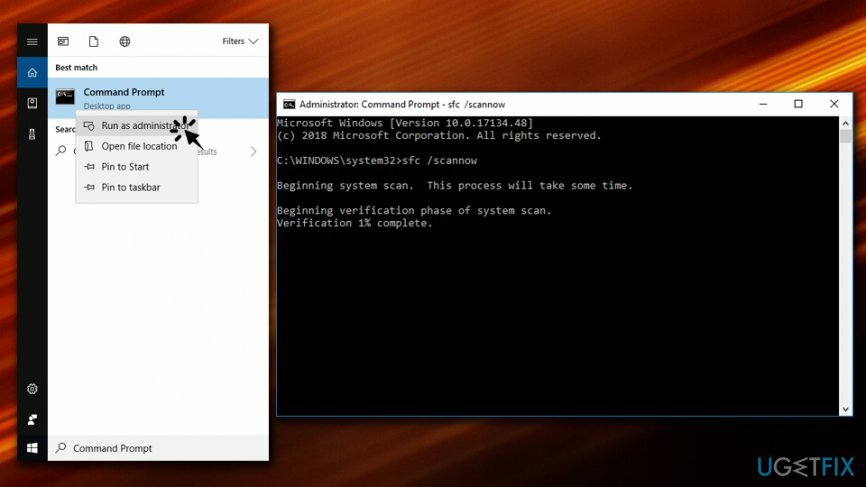
- Attendez que l'analyse soit terminée. Windows trouvera et réparera tous les problèmes automatiquement
Utilisez DISM Scan pour corriger les erreurs QtWebEngineProcess.exe
Pour réparer le système endommagé, vous devez acheter la version sous licence de Réimager Réimager.
- Ouvert Administrateur: invite de commande comme expliqué ci-dessus
- Tapez ce qui suit: DISM /En ligne /Cleanup-Image /RestoreHealth et appuyez sur Entrer
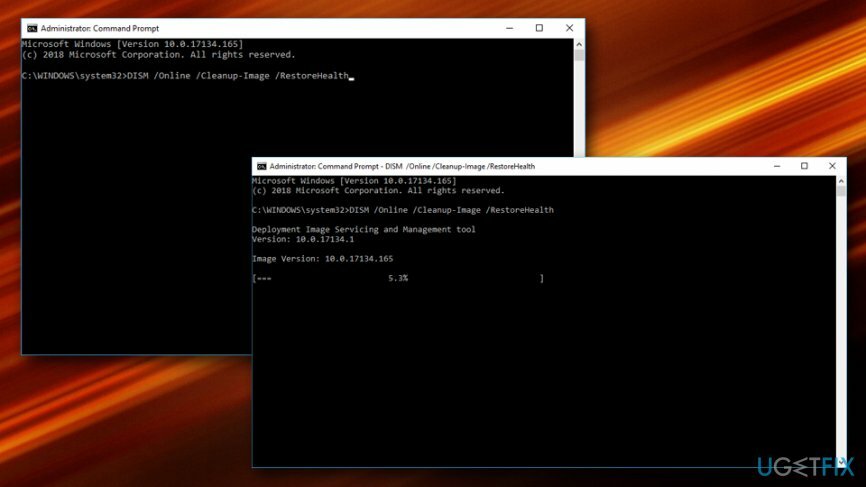
- Attendez que l'analyse soit terminée et voyez si le problème persiste
Arrêtez le processus QtWebEngineProcess.exe
Pour réparer le système endommagé, vous devez acheter la version sous licence de Réimager Réimager.
Vous pouvez utiliser le Gestionnaire des tâches ou un programme de surveillance du système qui fournit des informations sur les processus s'exécutant en arrière-plan. Vous pouvez également indiquer l'utilisation de ressources informatiques telles que le processeur, en utilisant ces fonctionnalités.
- Commencer le Gestionnaire des tâches et trouve QtWebEngineProcess.exe traiter.
-
Clic-droit dessus et choisissez Tâche finale.
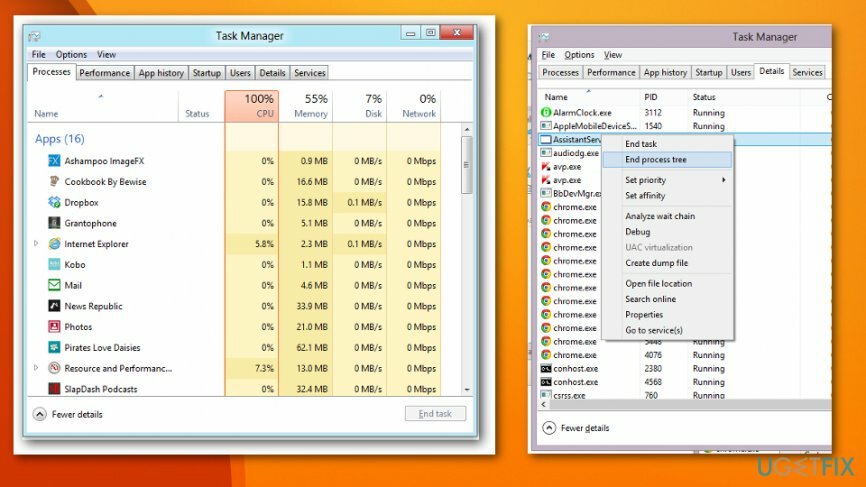
Vous pouvez également découvrir quel logiciel utilise ce fichier et cause des problèmes sur le système.
- Clic-droit la QtWebEngineProcess.exe dans le gestionnaire de tâches et sélectionnez Lieu de fichier ouvert.
- Déterminez si le logiciel est légitime et important. Si le processus est associé à un programme du système d'exploitation Windows, vous devez le conserver sur l'appareil.
Utiliser la restauration du système Windows
Pour réparer le système endommagé, vous devez acheter la version sous licence de Réimager Réimager.
Vous pouvez utiliser cette fonctionnalité du système d'exploitation Windows pour annuler les modifications récentes et restaurer votre système d'exploitation à un état antérieur.
- Clique le Démarrer bouton.
- Localisez ou recherchez Restauration du système.
- Entrez le mot de passe d'administration si nécessaire.
- Choisissez le point de restauration et suivez le processus.
Mettre à jour les pilotes sur votre PC
Pour réparer le système endommagé, vous devez acheter la version sous licence de Réimager Réimager.
Le problème avec les fichiers exécutables peut être causé par des pilotes ou des logiciels obsolètes, vous devrez donc peut-être rechercher des mises à jour possibles et le problème avec les erreurs QtWebEngineProcess.exe pourrait disparaître.
- Vous pouvez utiliser l'outil de mise à jour des pilotes qui indique tous les pilotes obsolètes et les mettre à jour sur l'instance.
- En outre, vous pouvez rechercher les mises à jour manuellement pour chacune d'entre elles, mais cette méthode prend du temps et l'installation d'un mauvais pilote peut entraîner davantage de problèmes.
Installer les mises à jour Windows
Pour réparer le système endommagé, vous devez acheter la version sous licence de Réimager Réimager.
Microsoft met constamment à jour les systèmes Windows et comme QtWebEngineProcess.exe peut être associé avec les programmes du système d'exploitation, vous devriez trouver les mises à jour disponibles et les installer comme solution pour résoudre le problème. publier.
- Clique le Démarrer bouton.
- Entrer Mettre à jour dans une zone de recherche et appuyez sur Entrée.
- Lorsque Boîte de dialogue de mise à jour de Windows des fenêtres apparaissent, il montre s'il y en a de disponible.
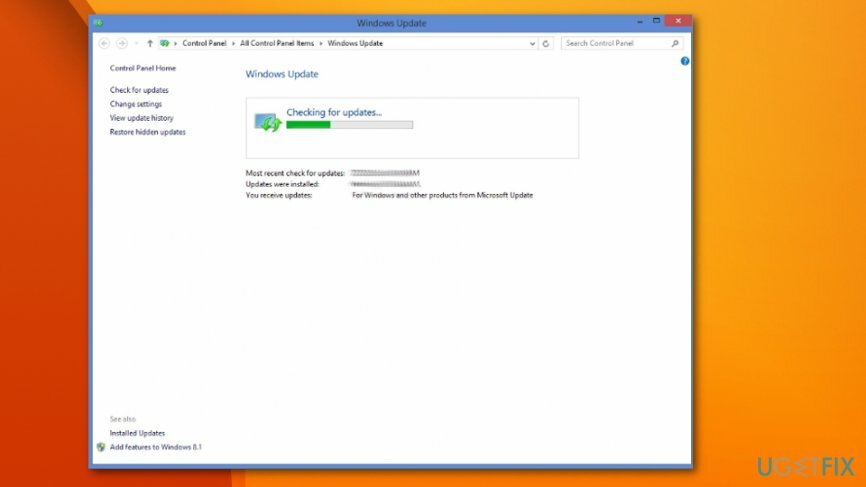
- S'il y a des mises à jour récentes, cliquez sur Installer les mises à jour et procédez à l'installation.
Réparez vos erreurs automatiquement
L'équipe ugetfix.com fait de son mieux pour aider les utilisateurs à trouver les meilleures solutions pour éliminer leurs erreurs. Si vous ne voulez pas vous battre avec des techniques de réparation manuelle, veuillez utiliser le logiciel automatique. Tous les produits recommandés ont été testés et approuvés par nos professionnels. Les outils que vous pouvez utiliser pour corriger votre erreur sont répertoriés ci-dessous :
Offrir
Fais le maintenant!
Télécharger le correctifJoie
Garantie
Fais le maintenant!
Télécharger le correctifJoie
Garantie
Si vous n'avez pas réussi à corriger votre erreur à l'aide de Reimage, contactez notre équipe d'assistance pour obtenir de l'aide. S'il vous plaît, faites-nous savoir tous les détails que vous pensez que nous devrions connaître sur votre problème.
Ce processus de réparation breveté utilise une base de données de 25 millions de composants pouvant remplacer tout fichier endommagé ou manquant sur l'ordinateur de l'utilisateur.
Pour réparer le système endommagé, vous devez acheter la version sous licence de Réimager outil de suppression de logiciels malveillants.

Pour rester totalement anonyme et empêcher le FAI et le gouvernement d'espionner sur vous, vous devez employer Accès Internet Privé VPN. Il vous permettra de vous connecter à Internet tout en étant totalement anonyme en cryptant toutes les informations, en empêchant les trackers, les publicités, ainsi que les contenus malveillants. Plus important encore, vous arrêterez les activités de surveillance illégales que la NSA et d'autres institutions gouvernementales mènent dans votre dos.
Des imprévus peuvent survenir à tout moment lors de l'utilisation de l'ordinateur: celui-ci peut s'éteindre suite à une coupure de courant, un Un écran bleu de la mort (BSoD) peut se produire, ou des mises à jour Windows aléatoires peuvent survenir lorsque vous vous absentez pendant quelques minutes. En conséquence, vos devoirs, vos documents importants et d'autres données peuvent être perdus. À récupérer fichiers perdus, vous pouvez utiliser Récupération de données Pro – il recherche parmi les copies des fichiers encore disponibles sur votre disque dur et les récupère rapidement.